Você está tentando criar um site pessoal?
Nos dias de hoje, qualquer pessoa pode procurar por você na Internet para obter mais informações a seu respeito. A criação de um site pessoal permite que você assuma o controle e gerencie melhor sua reputação on-line.
Neste artigo, mostraremos como criar facilmente seu site pessoal usando o WordPress e como usá-lo para impulsionar seu perfil on-line como um profissional.
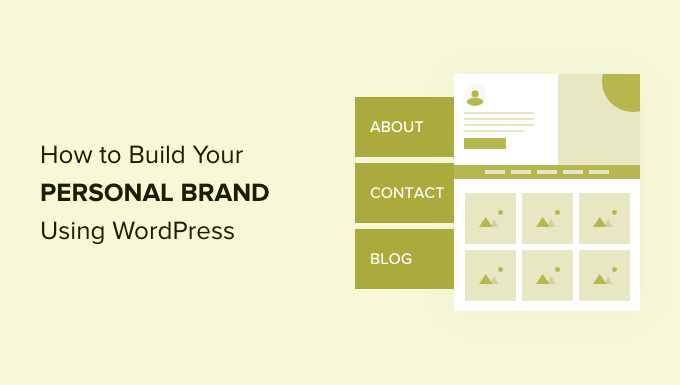
Por que e quem precisa de um site pessoal?
Em nossa opinião, todos precisam criar um site pessoal, seja você um empreendedor, proprietário de uma pequena empresa, médico, professor, corretor de imóveis ou estudante.
Na atual era da informação, qualquer pessoa pode pesquisar seu nome no Google e saber muito mais sobre você do que você imagina.
Embora seja ótimo ter perfis de mídia social, as redes sociais vêm e vão. Você precisa de uma plataforma própria onde possa publicar o que quiser. Uma plataforma em que você seja a estrela.
A criação de um site pessoal permite que você faça seu próprio marketing na Internet.
Isso o ajuda não apenas a ganhar confiança, o que por si só é inestimável. Você também pode criar seguidores, tornar-se um líder de pensamento, fazer amigos e encontrar muitas novas oportunidades.
Mesmo que não goste da ideia de fazer marketing de si mesmo, você ainda será julgado pelo que colocar on-line.
Dito isso, vamos dar uma olhada em como criar facilmente um site pessoal que realmente o ajude a ter sucesso.
O que você precisa para criar um site pessoal

Primeiro, você precisa ter certeza de que está usando a plataforma certa para criar seu site.
Recomendamos o uso do WordPress porque ele é o melhor construtor de sites do mercado. Ele é responsável por mais de 43% de todos os sites da Internet.
Agora, quando dizemos WordPress, estamos falando do WordPress.org e não do WordPress.com, que é um serviço de hospedagem.
Para saber mais, consulte nosso artigo sobre a diferença entre WordPress.org e WordPress.com.
Você precisará dos seguintes itens para criar seu site pessoal usando o WordPress:
- Um nome de domínio (por exemplo, SyedBalkhi.com). É o que os usuários digitarão em seus navegadores para acessar seu site. Para sites pessoais, muitas pessoas usam seus próprios nomes como nomes de domínio, quando possível.
- Uma conta de hospedagem de site. É onde todos os arquivos do seu site serão armazenados.
Agora, normalmente, um nome de domínio custaria cerca de US$ 14,99 por ano e a hospedagem de sites começa em US$ 7,99 por mês (geralmente paga anualmente).
Se estiver apenas começando, isso pode parecer muito dinheiro.
Felizmente, o pessoal da Bluehost concordou em oferecer aos usuários do WPBeginner um nome de domínio gratuito com um desconto generoso na hospedagem. Basicamente, você pode começar por apenas US$ 1,99 por mês.
A Bluehost é uma das maiores empresas de hospedagem do mundo e um provedor de hospedagem WordPress oficialmente recomendado.
Se você puder gastar um pouco mais de dinheiro, dê uma olhada na Hostinger, SiteGround ou WP Engine. Para obter mais recomendações de hospedagem, consulte nosso guia de hospedagem WordPress para comparações lado a lado.
Agora, vamos ao tutorial. Você pode usar os links rápidos abaixo para navegar pelo artigo:
- Step 1: Set Up Your Personal Website
- Step 2: Get a Personal Website WordPress Theme
- Step 3: Create Content for Your Personal Website
- Step 4: Add a Portfolio Section to Your Personal Website
- Step 5: Add a Blog Section to Your Personal Website
- Step 6: Add Testimonials to Your Personal Website
- Step 6: Integrate Your Personal Website to Social Media Profiles
- Step 7: Start Building an Email List
- Step 8: Implement Growth Hacking for Personal Websites
Etapa 1: Configure seu site pessoal
Para fins deste tutorial, mostraremos como configurar um site pessoal na Bluehost. Para outras empresas de hospedagem, você pode ver nosso tutorial completo de instalação do WordPress.
Primeiro, você precisa visitar o site da Bluehost e clicar no botão verde “Get Started Now” (Comece agora).

Em seguida, você será solicitado a escolher um plano de hospedagem.
A maioria dos iniciantes começa com os planos Basic ou Choice Plus.

Clique em “Select” para escolher um plano de hospedagem e continuar.
Depois disso, você será solicitado a escolher um nome de domínio. Digite o nome de domínio desejado e clique no botão “Next” (Avançar) para continuar.
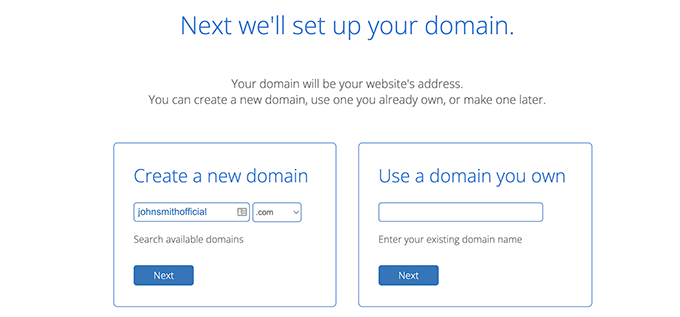
Em seguida, você precisará adicionar as informações da sua conta e finalizar as informações do pacote para concluir o processo.
Nessa tela, você verá extras opcionais que podem ser comprados. Recomendamos desmarcar todos eles. Você sempre poderá adicioná-los mais tarde, se necessário.

Por fim, você precisa adicionar as informações de pagamento para concluir a compra.
Depois de concluído, você receberá um e-mail com detalhes sobre como fazer login no painel de controle da hospedagem na Web. É nesse painel que você gerencia tudo, desde o suporte até os e-mails, entre outras coisas.
A Bluehost instalará automaticamente o WordPress para você. Basta fazer login no painel de controle da sua conta de hospedagem e navegar até a guia “Websites”. Em seguida, clique em “Editar site”.

Isso o levará à área de administração do WordPress.
Ele terá a seguinte aparência:

Parabéns, você criou seu site pessoal com sucesso.
Nas próximas etapas, mostraremos como configurá-lo de acordo com seu próprio estilo, adicionar conteúdo e criar um site com aparência profissional.
Etapa 2: Obter um tema WordPress para site pessoal
A aparência de seu site pessoal é muito importante para causar uma boa primeira impressão.
O WordPress vem com milhares de temas gratuitos e premium que você pode usar para seu site pessoal.
No entanto, essa abundância de opções também torna um pouco difícil encontrar o tema certo.
Para facilitar essa escolha, compilamos algumas listas de nossos temas favoritos do WordPress em diferentes categorias:
- Melhores temas WordPress do ano
- Melhores temas de blog gratuitos para WordPress
- Melhores temas de portfólio do WordPress
- Melhores temas de WordPress para fotógrafos
Como regra geral, recomendamos o uso de um tema simples com muito espaço em branco. Isso faz com que qualquer site pareça limpo e mais profissional.
Alternativa: Use um construtor de páginas do WordPress para criar seu site
Embora os temas do WordPress sejam extremamente fáceis de usar e personalizar, às vezes você pode não encontrar o layout certo para suas necessidades.
É aqui que entra o SeedProd. Ele é o melhor plugin de criação de páginas do WordPress no mercado e permite que você crie facilmente layouts personalizados para o seu site.
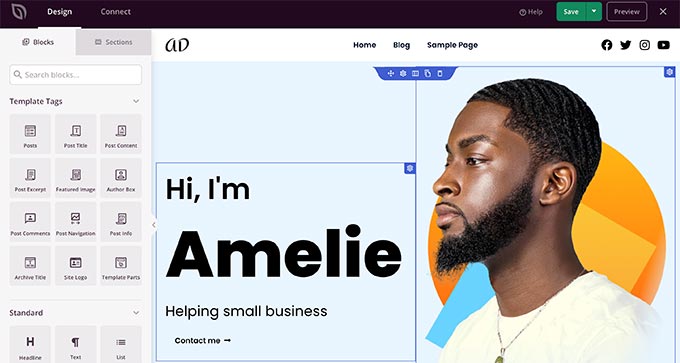
Ele vem com dezenas de modelos para serem usados como ponto de partida.
Depois disso, você pode adicionar novos elementos arrastando e soltando ou editar qualquer aspecto do layout simplesmente apontando e clicando.
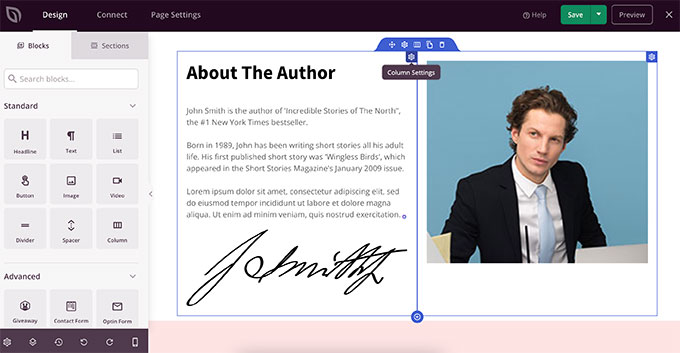
Você pode até mesmo usá-lo para criar um tema WordPress personalizado sem escrever nenhum código.
A melhor parte é que o SeedProd é independente de tema, portanto, funcionará com qualquer tema do WordPress que você esteja usando em seu site.
Etapa 3: Crie conteúdo para seu site pessoal
Depois de selecionar um design para seu site, a próxima etapa é começar a adicionar conteúdo.
O WordPress vem com dois tipos de conteúdo comumente usados por padrão. Eles são chamados de posts e páginas.
Enquanto as postagens fazem parte de um blog, as páginas são usadas para criar seções importantes do seu site WordPress e dar a ele uma estrutura adequada.
Para criar uma página, basta ir até Pages ” Add New page. Primeiro, forneça um título para sua página e, em seguida, comece a adicionar o conteúdo abaixo.
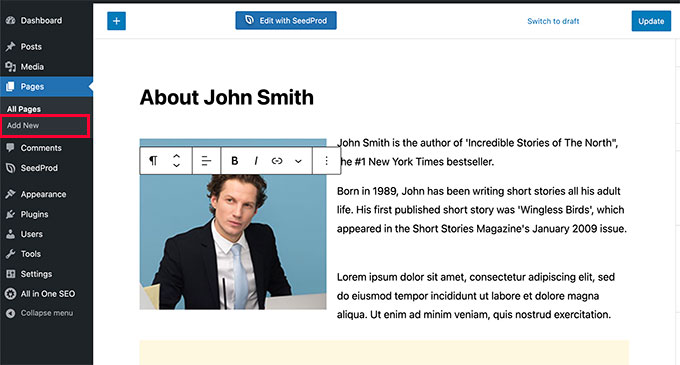
O WordPress vem com um editor de conteúdo intuitivo que permite adicionar elementos de conteúdo como blocos. Dessa forma, você pode criar belos layouts de conteúdo para todos os seus posts e páginas.
Para se familiarizar com o editor, consulte nosso tutorial sobre como usar o editor de conteúdo do WordPress para iniciantes.
Veja a seguir algumas páginas importantes que você pode adicionar ao seu site pessoal.
Sobre a página

Você precisa criar uma página Sobre onde os usuários possam saber mais sobre você.
Muitos proprietários de sites pessoais usam a página Sobre como a primeira página do site.
Use a página Sobre para informar aos usuários quem você é, o que faz, os prêmios que ganhou e o link para algumas amostras do seu trabalho.
Informe aos usuários como eles podem entrar em contato com você por meio das mídias sociais e por e-mail. Dê uma olhada na página sobre o nosso CEO, Syed Balkhi, para se inspirar.
Página de contato
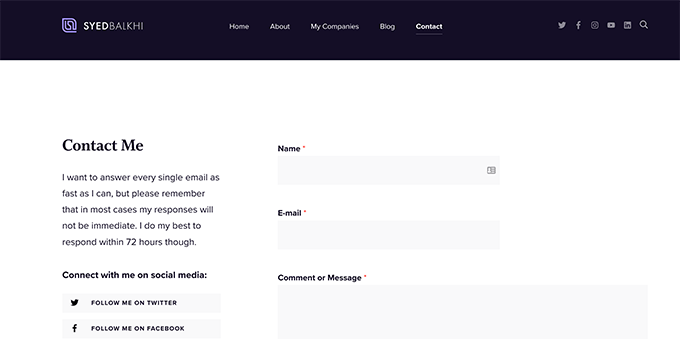
Muitas pessoas não querem entrar em contato com você pelas mídias sociais. É por isso que você verá páginas de contato em quase todos os sites da Internet.
Você precisa adicionar uma página de contato no seu site com informações sobre como os usuários podem enviar uma mensagem rápida para você.
O WordPress não vem com um formulário de contato integrado, mas há dezenas de plug-ins de criação de formulários disponíveis.
Recomendamos o uso do WPForms, que é o melhor plugin de formulário de contato do WordPress no mercado. Ele é usado por mais de 6 milhões de sites.

Ele permite que você crie facilmente formulários bonitos para o seu site usando uma ferramenta simples de arrastar e soltar.
Observação: há também uma versão gratuita do WPForms com recursos limitados, chamada WPForms Lite.
Etapa 4: Adicione uma seção de portfólio ao seu site pessoal
Os sites pessoais permitem que você mostre seu trabalho com destaque adicionando uma seção de portfólio.
Muitos profissionais, como fotógrafos, artistas, escritores, designers e programadores, precisam de uma maneira fácil de mostrar seu trabalho em seus sites.
No WordPress, você tem várias opções para adicionar uma bela seção de portfólio ao seu site pessoal.
Método 1: Adicionar portfólio usando o editor padrão do WordPress
Esse método é mais fácil, e você pode criar um portfólio simplesmente criando uma página de portfólio em seu site.
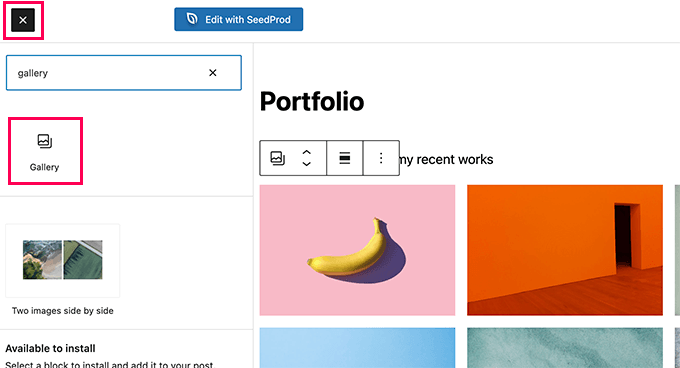
Você pode adicionar o bloco padrão Gallery para exibir fotos e imagens. Você também pode criar uma página separada para cada item do seu portfólio e vincular as imagens da página principal do portfólio à página correspondente.
Método 2: Adicionar portfólio usando um plug-in de galeria
Esse método é recomendado para a criação de um portfólio rico em mídia, principalmente se você for fotógrafo, designer gráfico ou da Web, criador de vídeos e outros. Recomendamos o uso do Envira Gallery.
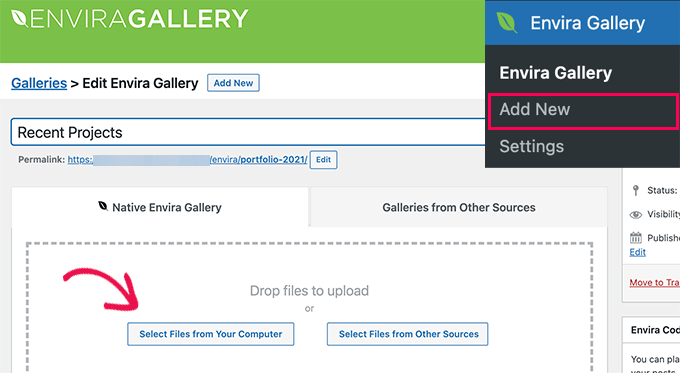
É o melhor plug-in de galeria do WordPress no mercado e permite que você adicione facilmente belas galerias para exibir em sua página de portfólio.
O Envira Gallery permite que você crie álbuns, organize seus trabalhos por tags, adicione galeriasde vídeo e abra imagens da galeria em pop-ups e controles deslizantes.
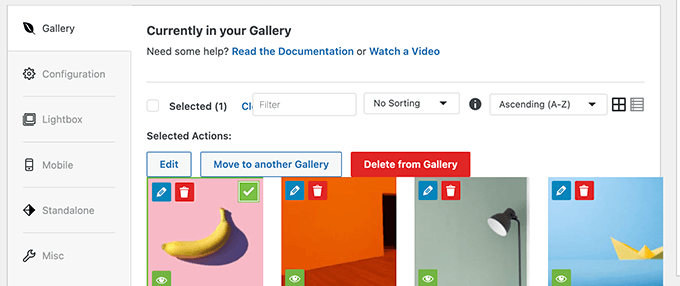
Essas galerias podem ser adicionadas em qualquer lugar e têm boa aparência também em dispositivos móveis.
Método 3: Criar uma seção de portfólio usando um plug-in
Esse método é mais flexível e recomendado para todos os usuários.
Para esse método, você precisará do plugin WP Portfolio. Ele é um dos melhores plug-ins de portfólio do WordPress que permite criar facilmente uma bela seção de portfólio para seus sites pessoais.
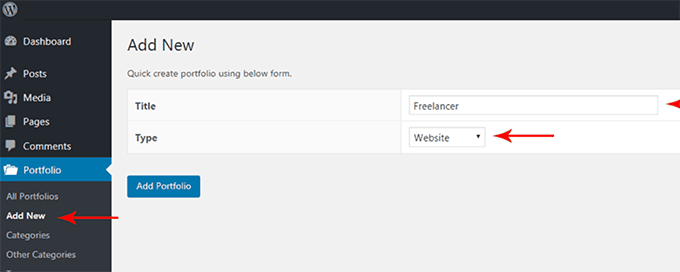
Você pode criar um portfólio para exibir imagens, vídeos ou sites (útil para web designers).
Depois disso, você pode adicionar itens do portfólio fornecendo detalhes como miniatura, descrição, categoria e muito mais.

Etapa 5: Adicione uma seção de blog ao seu site pessoal
Adicionar uma seção de blog ao seu site pessoal permite que você publique facilmente atualizações regulares no seu site.
Essas atualizações podem ser sobre seu trabalho, sua vida pessoal ou o que você quiser. Isso também ajuda seu site pessoal a ser classificado com as palavras-chave corretas relacionadas aos seus principais tópicos.
O WordPress começou como uma plataforma de blog, portanto, ainda está muito bem equipado para iniciar um blog e expandi-lo.
Basta criar uma nova página no WordPress e dar a ela um título como “Blog”.
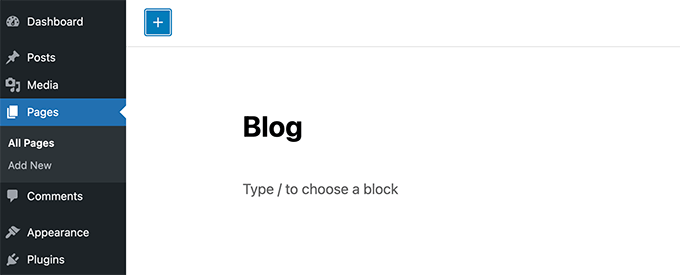
Depois disso, vá para Configurações “ Página de leitura.
Na opção “Sua página inicial é exibida”, selecione a opção “Uma página estática”.

Abaixo disso, você pode escolher a página que deseja usar como página inicial e a página do blog que criou anteriormente. Não se esqueça de clicar no botão “Save changes” (Salvar alterações) para armazenar suas configurações.
Agora você pode adicionar a página Blog ao menu de navegação do seu site.

Para escrever novas postagens de blog, basta acessar a página Posts ” Add New e começar a escrever.
Para obter detalhes, dê uma olhada em nosso artigo sobre como adicionar uma nova postagem de blog no WordPress.
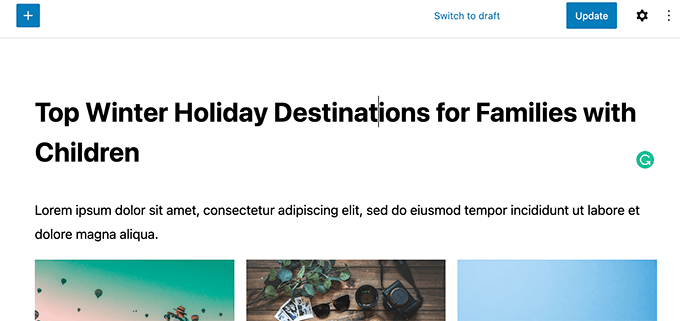
Etapa 6: Adicione depoimentos ao seu site pessoal
Os depoimentos ajudam você a mostrar o que os outros estão dizendo sobre você.
Esse tipo de prova social ajuda você a estabelecer autoridade e desenvolver confiança.
Adicionar depoimentos ao seu site WordPress é muito fácil. Mostraremos dois métodos e você poderá escolher o que for melhor para você.
Adicionar depoimentos usando depoimentos fortes
Primeiro, você precisa instalar e ativar o plug-in Strong Testimonials.
Ele permite que você adicione facilmente depoimentos ao seu site e os exiba usando códigos de acesso.
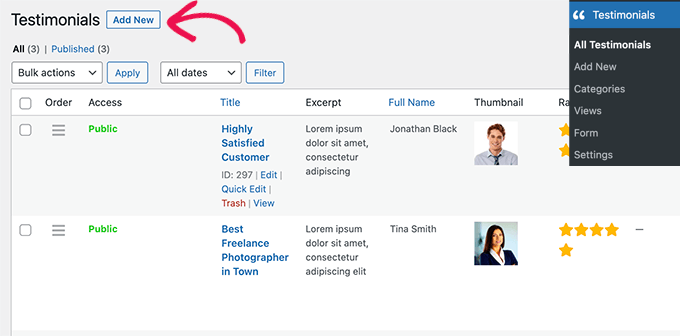
Em seguida, decida onde você deseja exibir os depoimentos.
Você pode adicioná-los à sua página inicial ou a qualquer outra página, barra lateral ou postagem de blog.
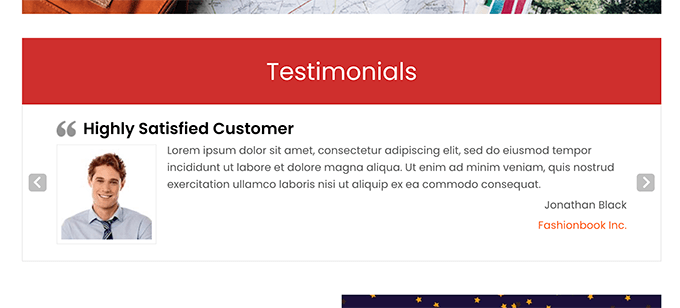
Adicionar depoimentos usando o SeedProd
Esse método é mais fácil e recomendado para iniciantes.
Para esse método, você precisará do SeedProd. Ele é o melhor plugin de criação de páginas do WordPress que permite criar facilmente belas páginas para seu site.
O SeedProd vem com um bloco de depoimentos integrado que você pode arrastar e soltar em sua página inicial ou em uma página de depoimentos.
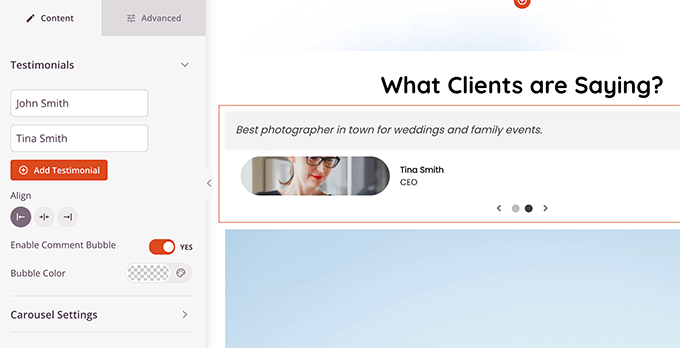
Para obter mais detalhes, consulte nosso tutorial sobre como adicionar depoimentos rotativos no WordPress.
Etapa 6: Integre seu site pessoal aos perfis de mídia social
Não há como negar que a mídia social pode ajudá-lo a promover sua marca pessoal para mais públicos.
Há inúmeros plug-ins do WordPress que permitem integrar botões e widgets de mídia social ao seu site. No entanto, muitos deles tornam seu site mais lento, o que é ruim para o SEO e a experiência do usuário.
A seguir, apresentamos alguns plug-ins de mídia social que funcionam muito bem sem deixar seu site lento.
1. Feeds de mídia social do Smash Balloon para WordPress
O Smash Balloon’s Social Media Feeds for WordPress é um dos melhores plug-ins de mídia social para WordPress. Ele vem como um kit de ferramentas para exibir o conteúdo de seus diferentes perfis de mídia social em seu site pessoal.
Normalmente, o WordPress não permite que você incorpore conteúdo do Facebook e do Instagram diretamente. Os feeds do Facebook e do Instagram do Smash Balloon permitem que você incorpore facilmente o conteúdo dessas plataformas no WordPress.
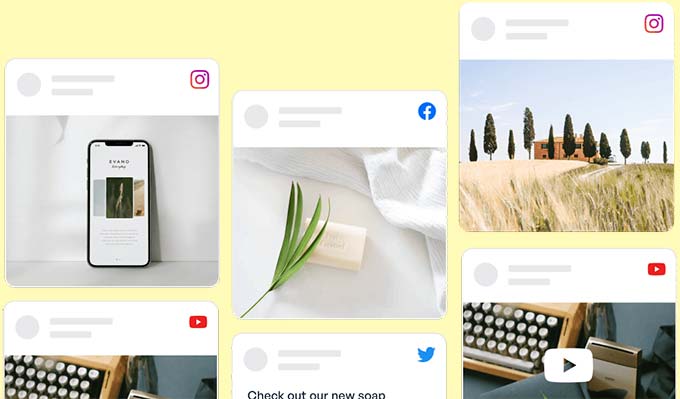
Ele também funciona para grupos do Facebook, YouTube, TikTok e Twitter. Você também tem opções para escolher diferentes estilos e layouts para seu feed.
O Shared Counts permite que você exiba facilmente botões de compartilhamento social em seus posts e páginas do WordPress.
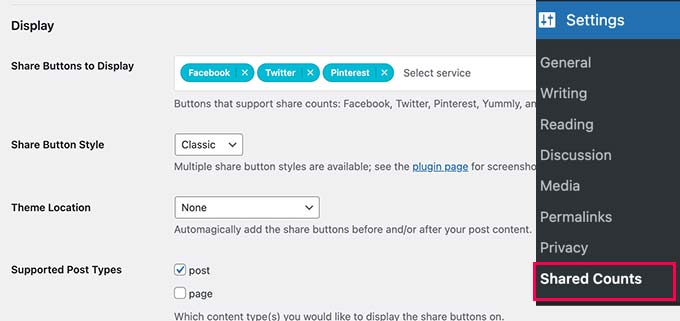
Ao contrário de outros botões de compartilhamento social, o Shared Counts não armazena dados nem rastreia usuários e é super rápido. Se você estiver mudando de HTTP para HTTPs, a contagem de compartilhamentos sociais buscará ambos para que você não perca nenhuma contagem de compartilhamentos sociais.
É preciso muito tempo para escrever um post de blog e depois publicá-lo manualmente em todos os seus perfis sociais.
OUncanny Automator é a melhor ferramenta de automação do WordPress no mercado. Com ela, você pode automatizar facilmente as tarefas de mídia social ao executar uma determinada ação no seu site WordPress.

Ele funciona com dezenas de plug-ins essenciais do WordPress, como WPForms, MemberPress, WooCommerce e outros. Além disso, você pode se conectar a aplicativos no Zapier e até mesmo a seus dispositivos inteligentes usando o IFTTT.
Basicamente, você pode automatizar seu site WordPress para executar tarefas de rotina nos bastidores.
Etapa 7: comece a criar uma lista de e-mails
As plataformas de mídia social são uma ótima maneira de construir sua marca pessoal na Internet. Entretanto, você não é proprietário dessas plataformas e, se elas o bloquearem, você perderá seus seguidores instantaneamente.
É por isso que todos os profissionais de marketing inteligentes lhe dirão para começar a criar sua lista de e-mails imediatamente. O marketing por e-mail lhe dá acesso direto à caixa de entrada do usuário e é muito mais barato do que impulsionar suas publicações nas mídias sociais.
Recomendamos o uso do Constant Contact, que é o serviço de marketing por e-mail mais amigável para iniciantes do mercado, adequado para sites pessoais e de pequenas empresas.
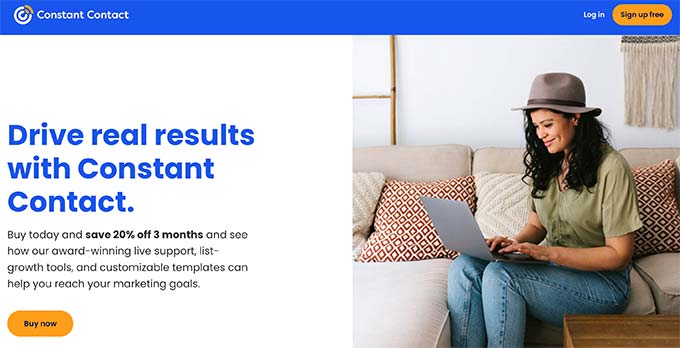
Depois de se inscrever no Constant Contact, você pode adicionar um formulário de inscrição no boletim informativo por e-mail usando o código incorporado padrão ou usando o WPForms.
No entanto, isso não lhe trará tantos assinantes quanto você precisa. Para isso, temos mais algumas dicas a seguir.
Etapa 8: Implementar o Growth Hacking em sites pessoais
Agora que você adicionou diferentes tipos de conteúdo ao seu site pessoal. É hora de começar a promovê-lo para estabelecer sua marca pessoal e aumentar sua influência.
Felizmente, o WordPress lhe dá acesso a ferramentas poderosas que o ajudam a expandir rapidamente seu site sem nenhuma habilidade especial de marketing.
1. Obtenha mais registros de e-mail e seguidores nas redes sociais
Simplesmente adicionar botões de mídia social ao seu site ou um formulário de inscrição de e-mail para o seu boletim informativo não ajuda a ganhar mais seguidores.
Você terá que estimular seus usuários com maneiras mais criativas de agir.
É aí que entra o OptinMonster. Ele é o melhor software de otimização de conversão do mercado e permite que você converta facilmente os visitantes do site em assinantes, leads e clientes.
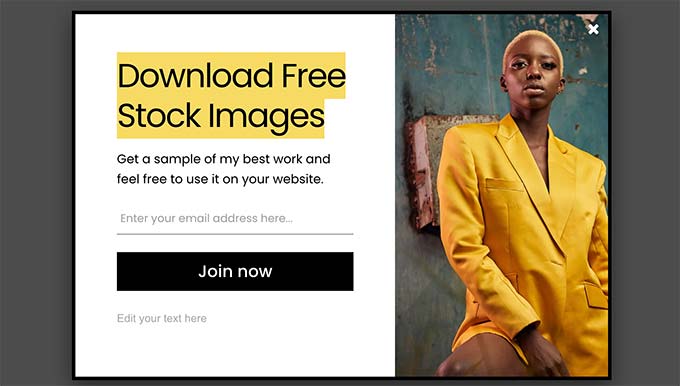
Ele vem com ferramentas intuitivas, como pop-ups de lightbox, pop-ups de intenção de saída, cronômetros de contagem regressiva, barras de cabeçalho e rodapé e muito mais.
Você pode acionar suas campanhas com base em uma variedade de conjuntos de regras para não irritar os usuários e mostrar a eles apenas mensagens personalizadas no momento exato.
2. Otimize o SEO do WordPress
O SEO (Search Engine Optimization) ajuda a obter mais tráfego gratuito para o seu site a partir dos mecanismos de pesquisa.
Muitos iniciantes acham que SEO é algo muito técnico. Embora o WordPress seja bastante amigável para SEO, ainda há muito mais que você pode fazer.
Você precisará instalar e ativar o plug-in All in One SEO para WordPress. Ele é o melhor plug-in de SEO para WordPress do mercado e permite que você otimize facilmente seu site sem precisar de conhecimentos técnicos de SEO.
Mais de 3 milhões de sites usam o AIOSEO, e eles também têm uma versão gratuita.

Ele vem com um assistente de configuração que cuidará da configuração básica para você.
Depois disso, ele mostrará uma auditoria de SEO em todo o site com dicas práticas para melhorar seu SEO.
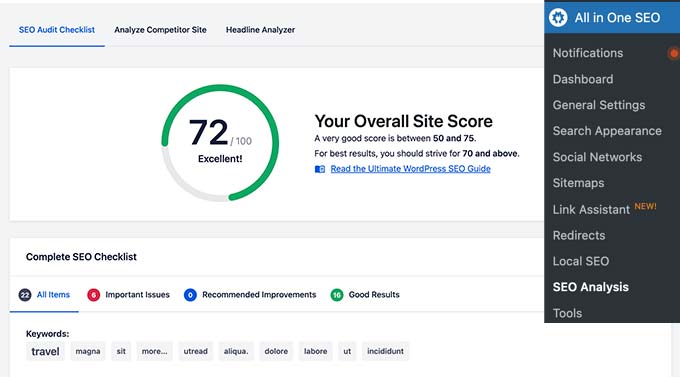
Você também verá uma análise do TruSEO para cada post e página do seu site com instruções simples de aprimoramento.
Além disso, ele tem recursos avançados como marcação Schema, integração de mídia social, SEO local, SEO de imagem, sitemaps avançados e muito mais.
Para saber mais, consulte nosso guia completo de SEO para WordPress para iniciantes ou siga nosso tutorial de configuração de SEO All in One.
3. Acompanhe a análise de seu site pessoal
Agora que você tem conteúdo em seu site pessoal com uma configuração básica de infraestrutura de marketing, é hora de ver como seu site está se saindo.
A maneira mais fácil de rastrear a análise de seu site é usar o MonsterInsights. Ele é o melhor plug-in do Google Analytics para WordPress e permite que você instale facilmente o Google Analytics em seu site pessoal.
Depois de instalado, ele começará a mostrar seu conteúdo mais popular e outras análises do site diretamente no painel do WordPress.
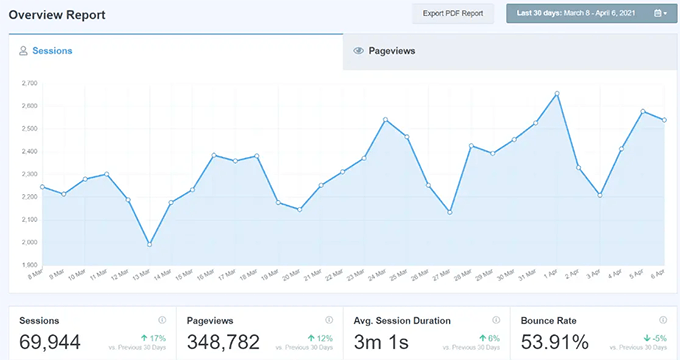
A versão gratuita do MonsterInsights é suficiente para a maioria dos sites pessoais, mas você também pode fazer upgrade para a versão Pro para obter rastreamento avançado de botões, formulários e conversões de comércio eletrônico. Para obter mais detalhes, consulte nosso guia de rastreamento de conversões do WordPress para iniciantes.
Esperamos que este artigo tenha ajudado você a aprender como criar um site pessoal usando o WordPress. Talvez você também queira ver quais outros tipos de sites podem ser criados com o WordPress ou ver estas ideias práticas para ganhar dinheiro on-line usando o WordPress.
Se você gostou deste artigo, inscreva-se em nosso canal do YouTube para receber tutoriais em vídeo sobre o WordPress. Você também pode nos encontrar no Twitter e no Facebook.





Syed Balkhi says
Hey WPBeginner readers,
Did you know you can win exciting prizes by commenting on WPBeginner?
Every month, our top blog commenters will win HUGE rewards, including premium WordPress plugin licenses and cash prizes.
You can get more details about the contest from here.
Start sharing your thoughts below to stand a chance to win!
Stanley Ship says
Overall a good read! Would love to see more of WordPress plugins for personal branding
WPBeginner Support says
Glad you liked our content
Administrador
Nina says
This article has really provided value to me. I had to share it on my FB page. I have so many other entrepreneurs and small business owners that I am blessed to connect with. I am certain they will find this information as valuable as I have. Keep writing and I will keep reading!
Matt K says
Great Post, very informative I like the floating social bar plugin as well and have found that Google responds positively to its use.